Nesta página, você encontra informações sobre como comprar ou montar uma caixa de fusão de sensores. A Caixa de fusão do sensor é usada no teste sensor_fusion do CameraITS e no teste de sincronização multi-camera. Ela oferece um ambiente de teste consistente para medir a precisão do carimbo de data e hora de sensores para dispositivos Android, especificamente sensores de imagem da câmera e giroscópios. Ele consiste em componentes de caixa de plástico cortados a laser de desenhos de projeto assistido por computador (CAD) e uma caixa de controle de servo.
Você pode comprar uma Sensor Fusion Box ou criar a sua.
Comprar uma caixa de fusão do sensor
Recomendamos comprar uma caixa de fusão de sensores de um dos seguintes fornecedores qualificados.
Byte Bridge Inc.
EUA: 1502 Crocker Ave, Hayward, CA 94544-7037
China: 22F #06-08, Hongwell International Plaza Tower A, 1600 West Zhongshan Road, Xuhui, Xangai, 200235
www.bytebt.com
androidpartner@bytebt.com
EUA: +1-510-373-8899
China: +86-400-8866-490JFT CO LTD 捷富通科技有限公司 (antes conhecida como MYWAY DESIGN)
China: No. 40, Lane 22, Heai Road, Wujing Town, Minhang District, Xangai, China
Taiwan: 4F., Nº 163, Rua Fu-Ying, Distrito de XinZhuang, New Taipei City 242, Taiwan
www.jftcoltd.com
service@jfttec.com ou its.sales@jfttec.com
China:+86-021-64909136
Taiwan: 886-2-29089060
Montar uma caixa de fusão do sensor
Esta seção inclui instruções passo a passo para montar uma caixa de fusão do sensor com componentes de acrilonitrila butadieno estireno (ABS) cortados a laser (mostrados na Figura 1).
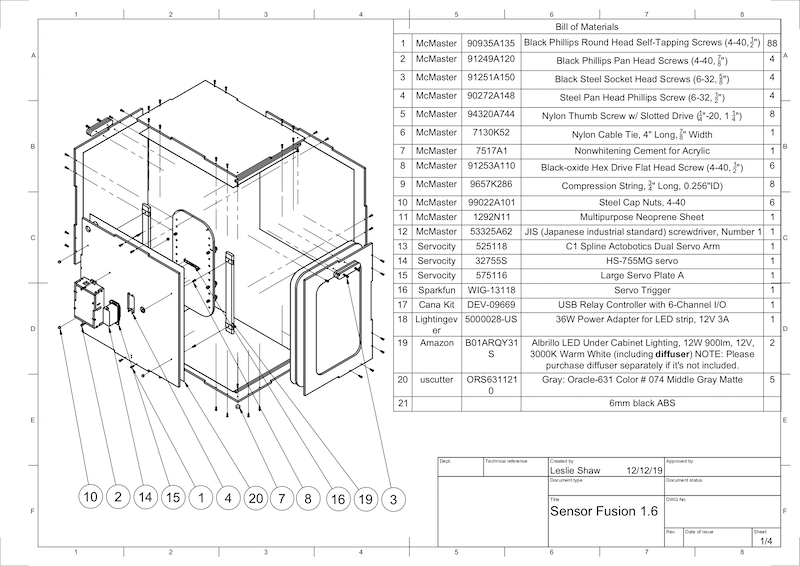
Figura 1. Desenho mecânico dos componentes da caixa de fusão do sensor
Ferramentas necessárias
Antes de começar, faça o download dos desenhos técnicos da caixa de fusão do sensor (incluídos no arquivo ZIP da caixa de fusão do sensor) e tenha as seguintes ferramentas disponíveis:
- Chave de fenda Phillips
- Chave de fenda com cabeça JIS
- Chaves Allen
- Kit de furadeira
- Estilete X-ACTO
- Fita
Etapa 1: aplique os adesivos de vinil
Depois de criar os componentes de ABS com um cortador a laser, aplique adesivos de vinil na caixa de plástico para ter o controle de cor adequado no interior da caixa de teste:
Aplique o vinil no lado liso do ABS, conforme mostrado na Figura 2. Para dicas úteis sobre como aplicar vinil, consulte o wikiHow.
Corte os furos necessários no vinil com o estilete.

Figura 2. Peças de ABS com vinil aplicado no lado liso (interior da caixa)Usando cola acrílica, cole as peças redondas de ABS nos quatro cantos do painel inferior.
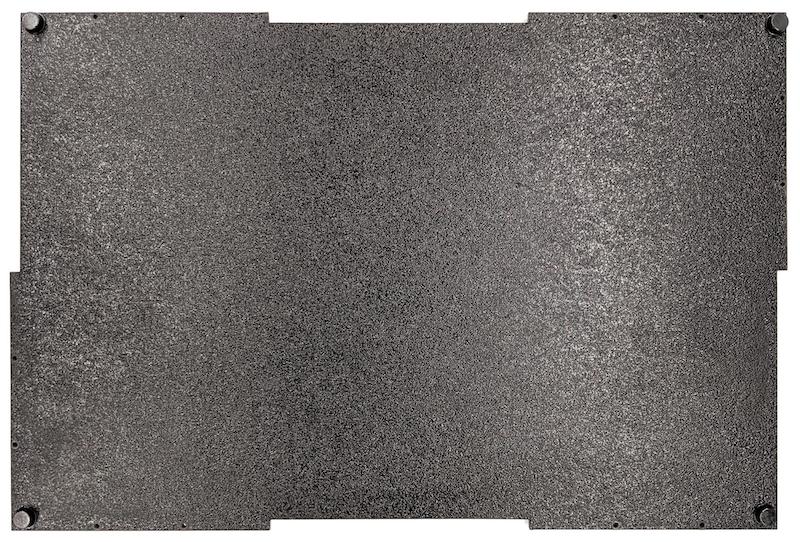
Figura 3. Painel inferior com peças redondas de ABS coladas nos quatro cantos.
Etapa 2: preparar o suporte do smartphone e fixar o suporte do servo
Para preparar o suporte do smartphone para anexar ao servo:
Faça 20 furos no suporte do smartphone com uma broca de 1/4"-20.

Figura 4. Suporte para smartphone com furosVerifique se você tem os cortes do ABS, parafusos de aperto manual de nylon, porcas de nylon (para ajustar a altura do parafuso, se necessário), o braço duplo do servoactuador actobotics C1, parafusos 4-40 e molas de compressão.

Figura 5. Peças de suporte para smartphoneAplique os parafusos 4-40 e aperte (1,2 N*m ou 8,9 in*lbf) o braço do servo na parte de trás do suporte para smartphone. Usando os mesmos parafusos e porcas sextavadas 4-40, aperte o corte do ABS do divisor de smartphone na parte da frente do suporte.

Figura 6. Haste na parte de trás do acessório, apertada por parafusos aplicados pela frente
Figura 7. Parafusos 4-40 de 19 mm e porcas sextavadas 4-40
Figura 8. Parte traseira (esquerda) e frontal (direita) do suporte para smartphone
Etapa 3: fixar os suportes do smartphone
Para prender os suportes do smartphone:
Corte a folha de neoprene de acordo com o formato dos fechos de corte de ABS, mas deixe 2,5 cm mais curta nas duas extremidades, conforme mostrado na Figura 9. Depois de cortar a folha de neoprene, aplique as peças aos fechos de corte de ABS, como na Figura 8.

Figura 9. Trava de ABS com folha de neoprene aplicadaFixe os parafusos de aperto manual de nylon e o fio de mola ao fecho. Adicione porcas de nylon para reduzir o comprimento do parafuso, conforme necessário.

Figura 10. Trava com folha de neoprene, parafusos de aperto manual, porcas de náilon e fio de molaParafuse os parafusos de fixação dos fechos do smartphone nos orifícios roscados do suporte do smartphone, conforme mostrado na Figura 11. É possível ajustar a posição dos suportes de acordo com o tamanho dos smartphones.
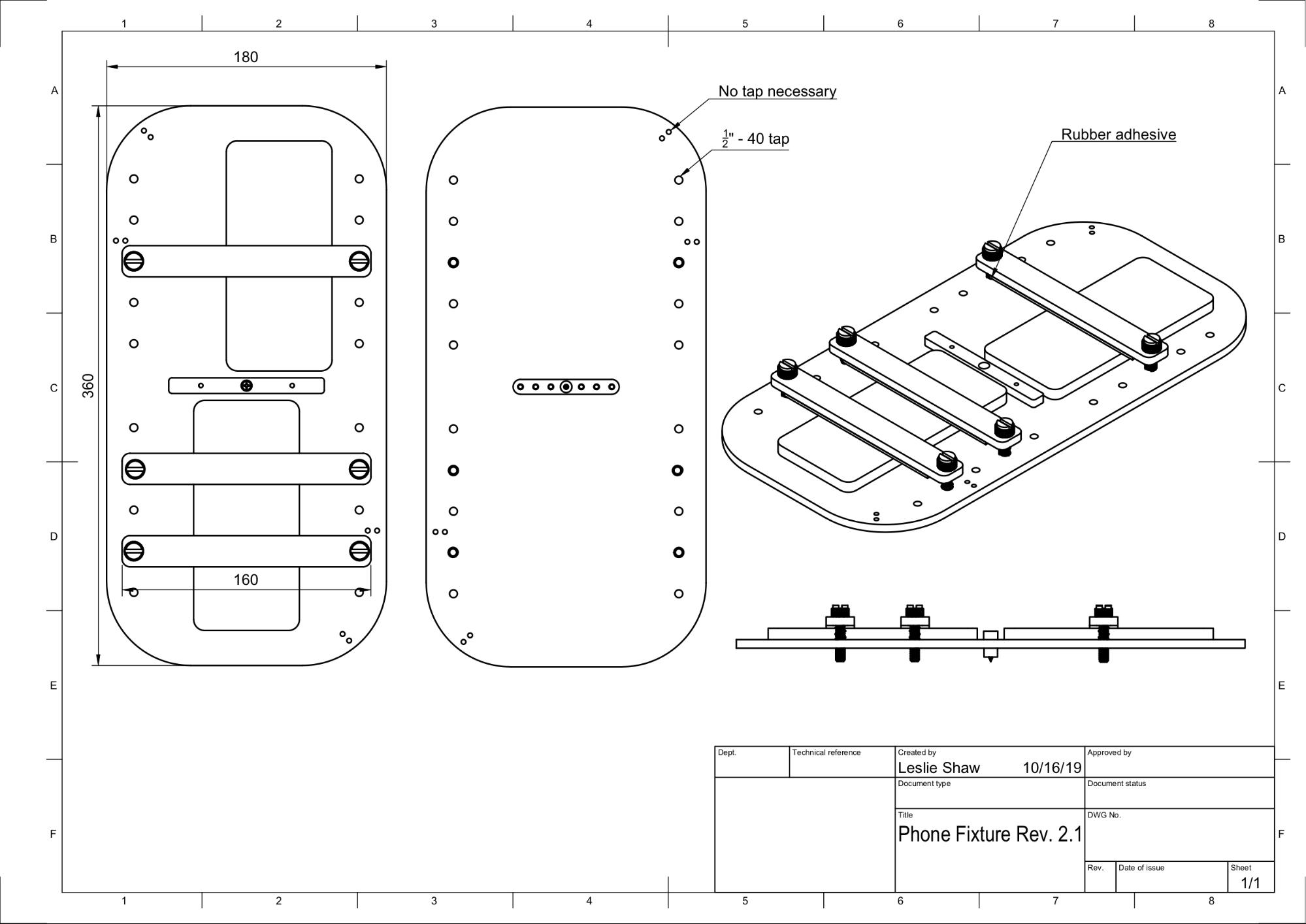
Figura 11. Desenho mecânico do suporte do smartphone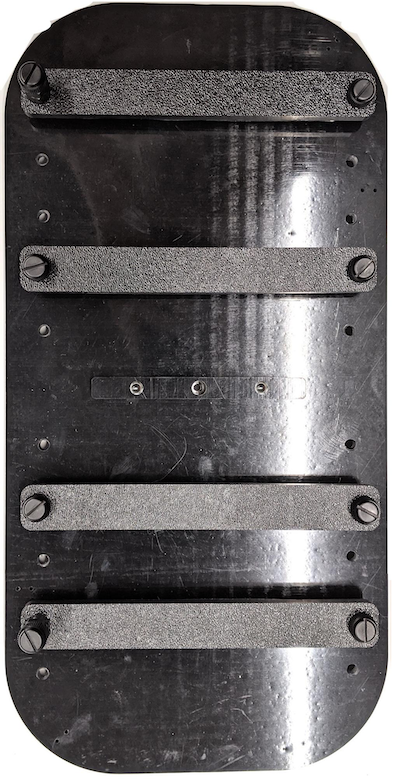
Figura 12. Suporte para smartphone montado
Etapa 4: montar o trilho da porta de correr
Fixe os trilhos do painel deslizante na parte superior e inferior da caixa em direção à frente. A Figura 13 mostra parafusos 6-32 em orifícios pré-rosqueados. Como alternativa, use parafusos autoatarraxantes.

Figura 13. Trilho fixo do painel deslizante na parte de cima e de baixo da caixa
Etapa 5: anexar a iluminação
Para anexar os suportes de luz e o difusor:
Empilhe duas peças de alça uma sobre a outra e monte-as usando parafusos 6-32 ou autoatarraxantes.

Figura 14. Peças e montagem da alça da caixa de fusão do sensorPrepare quatro parafusos, porcas e porcas sextavadas 4-40 para fixar o suporte de montagem do kit de iluminação na parede da caixa.
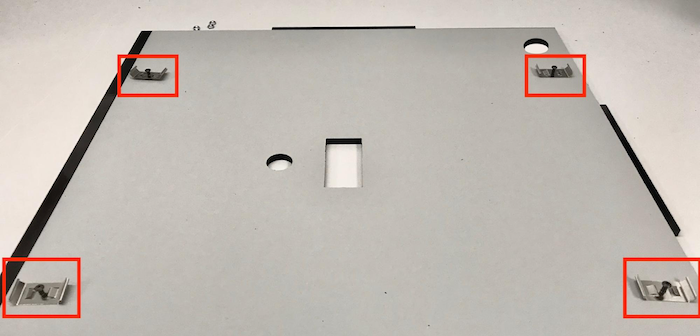
Figura 15. Parafusos 4-40 e suporte de luz na parede interna da caixa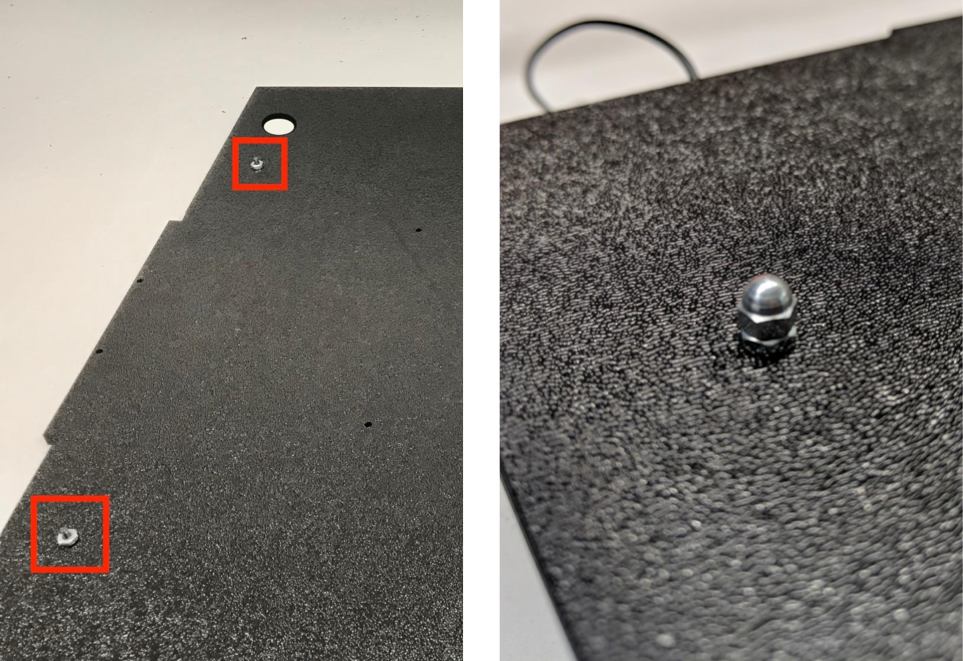
Figura 16. Parafusos e parafusos sextavados aplicados aos parafusos da parte externa da caixaCorte o difusor de luz em um tamanho adequado para envolver as fitas de luz (não é necessário se as luzes vierem com o difusor).

Figura 17. Barras de luz e difusores de luzEnrole o difusor de luz na tira e prenda com fita adesiva na parte de trás.

Figura 18. Tiras de luz e difusores de luz colados na parte de trásEncaixe as luzes nos suportes. Pode ser necessário fazer um pouco de força.

Figura 19. Luzes montadas em suportes
Etapa 6: fixar o suporte do smartphone na placa do servo
Para prender o suporte do smartphone à placa do servo:
Prepare quatro parafusos 6-32 e uma placa de servo para fixar o servo na parede. Fixe o servo na parede interna e insira os parafusos de dentro para fora na placa do servo na parede externa.

Figura 20. Servomotor e placa do servomotor fixados com parafusos 6-32Fixe o suporte do smartphone no servo com porcas de nylon (empurrando o centro do eixo para o centro de rotação do servo).
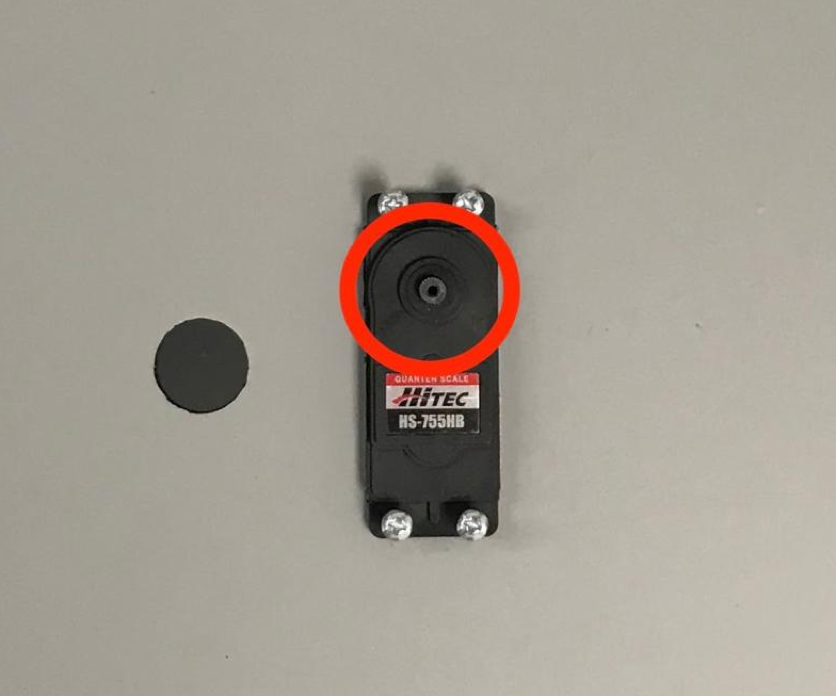
Figura 21. Engrenagem do servo
Usando o parafuso do servo que veio com ele, aparafuse (1,2 N*m ou 8,9 in*lbf) o suporte do smartphone na engrenagem do servo pelo braço do servo.

Figura 22. Braço do servo
Etapa 7: montagem final
Para concluir a montagem da caixa de fusão do sensor:
A partir do Android 13, o equipamento de teste de fusão de sensores vem com o controlador de iluminação Arduino do Android 13. No Android 12 ou versões anteriores, o equipamento de fusão de sensores era enviado com um controlador Arduino de seis canais ou um controlador Canakit. Dispositivos com Android 11 a Android 12 são compatíveis com o controlador do Android 13, o controlador Arduino de seis canais ou o controlador Canakit.) Conecte a extensão do servo a qualquer canal do controlador de servo. GND corresponde ao fio preto, VCC ao fio vermelho e SIG ao fio amarelo.

Figura 23. Controlador de iluminação Arduino Rev3
Figura 24. Exemplo de conexão do controlador de iluminação Arduino Rev3Una a caixa com fita adesiva e depois parafuse as partes (talvez seja necessário fazer furos em algumas partes).
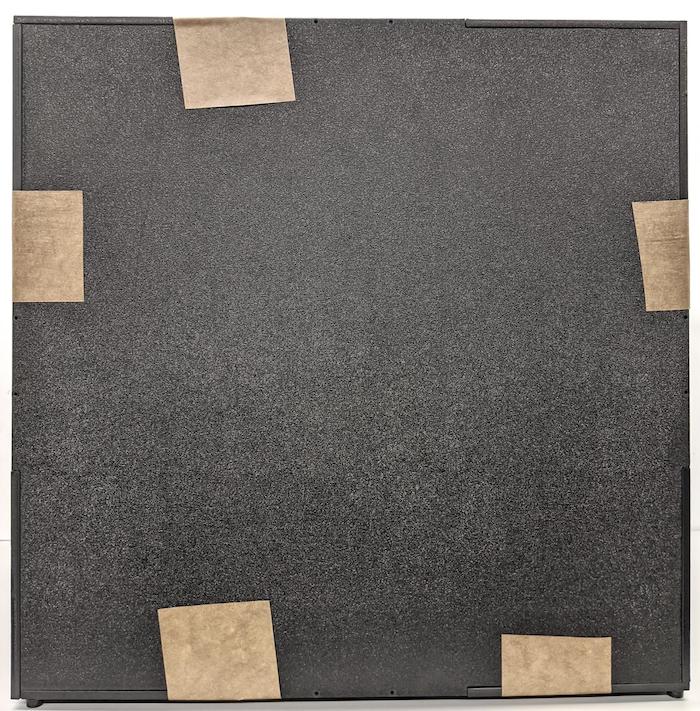
Figura 25. Equipamento de teste de fusão do sensor fixado com fita adesiva
Para o Android 15 ou versões mais recentes, trabalhe com uma gráfica local para imprimir o arquivo checkerboard.pdf (incluído no diretório
test/sensor_fusionda base de código) em papel de 45 x 45 cm com o padrão quadriculado da largura do papel e prenda o gráfico na parede em frente ao suporte do smartphone.Para câmeras com campos de visão menores, como teleobjetivas, trabalhe com sua gráfica local para criar versões proporcionalmente dimensionadas do padrão quadriculado. Por exemplo, um gráfico dimensionado em 50% seria impresso em papel de 23 x 23 cm.
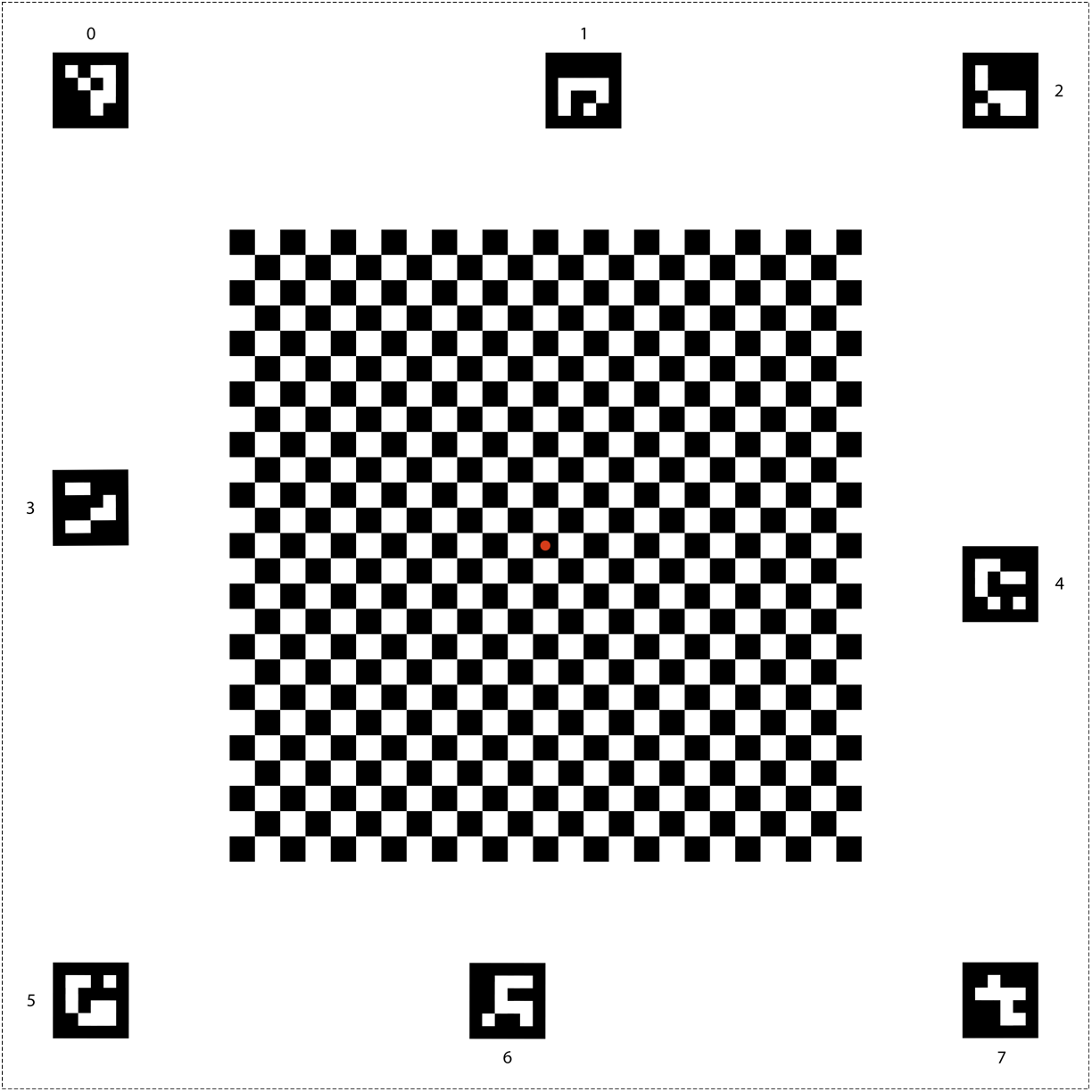
Figura 26. Gráfico quadriculado para Android 15 ou versões mais recentes.
Confira se o ponto vermelho no centro do quadriculado está diretamente voltado para a câmera quando ela é colocada no suporte, como mostrado na Figura 27.

Figura 27. Tabuleiro impresso e colado na parede oposta ao suporte do smartphone.

